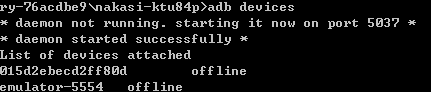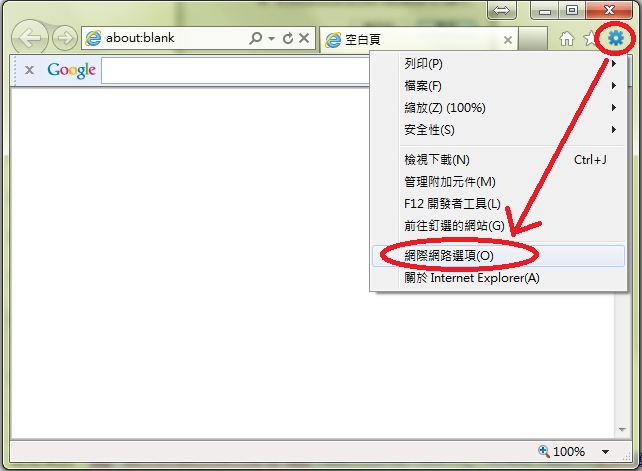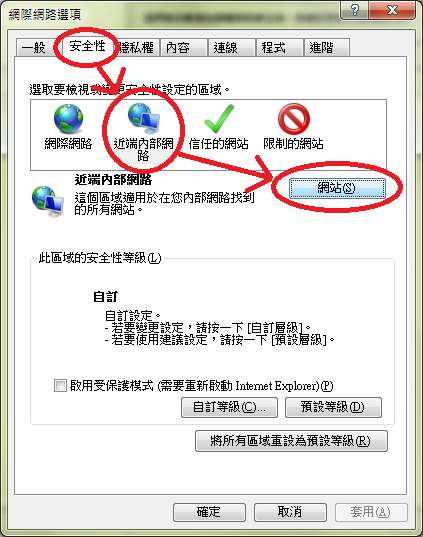windows 7 navigation pane customizer
官網下載連結
可以選擇要出現的項目
Favorites 我的最愛
Libraries 媒體櫃
Homegroup
User Home Folder 文件
Computer 我的電腦
Network 網路芳鄰
Control Panel 控制台
Recycle Bin 資源回收桶
Rafael
星期二, 3月 01, 2016
星期二, 3月 31, 2015
星期四, 3月 05, 2015
Nexus 7 Android 5.0.2 Lollipop Downgrade to 降版為 Android 4.4.4 KitKat 分享
手上的Nexus 7 升上5.0.1 變得很慢,後來有5.0.2 更新後有回來一點,但是透過不斷的清理記憶體,讓系統維持在400以上才會覺得有感的可以動。
只要有段時間沒上線,重連線後一堆的更新可以讓這個平板呆掉。
今天辛苦一下試著把 他降回 4.4.4 版本後,真的變得順很多了~
在此分享給各位網友。
更新重點:
A.只要下載 3 個檔案 IMG,平台工具,usb驅動。
B.將裝置設定為 usb debug 模式,平板中認證電腦連線,載入bootlooder,unlock平板,透過官網的 flash-all.bat 來更新。
以下為完整步驟:
Downgrade Nexus Android 5.0 Lollipop to Android 4.4.4 KitKat
1.Download Factory Images for Nexus Devices
下載官方Nexus影像檔的網頁
https://developers.google.com/android/nexus/images
My is nexus 7 2012 wifi , so I choice (Factory Images "nakasi" for Nexus 7 (Wi-Fi))
the 4.4.4 (KTU84P)
我的版本是 nexus 7 2012 無線版本,所以我查了一下後是 nakasi Nexus 7 (Wi-Fi) 這個檔案
下載網址:
https://dl.google.com/dl/android/aosp/nakasi-ktu84p-factory-76acdbe9.tgz
2.Extract download Image file
把這個檔案解壓縮。
Such as : nakasi-ktu84p-factory-76acdbe9.tgz
3.Download android platform-tools
下載 platform-tools.zip 檔案,並解開與 nakasi-ktu84p-factory-76acdbe9.tgz 同目錄。
網址:
https://www.androidfilehost.com/?w=file-thanks&fid=9390355257214632011&mid=90&download_id=s7m1bhlkah9i11pmr3m9kicl85&tid=1425529976&hc=3ddb76fe7b56116723f24dfe257b36c83589325f521158be21cfa9b04534a26b
ex:
C:\Nexus 7 (Wi-Fi)\Nexus 7 KitKat 4.4.4\nakasi-ktu84p-factory-76acdbe9\nakasi-ktu84p>
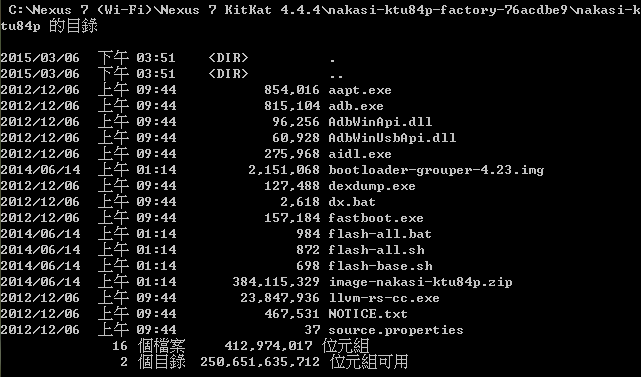
4.Set Nexus to usb debug mode (USB 偵錯)
將 Nexus 7 設定為 usb 偵錯模式。附註:需要啟動"開發者選項"。
5.Make sure you computer can authenticate Nexus 7 , other wise to load it's driver "google usb driver"
開啟電腦系統裝置,檢查系統裝置 Nexus 7是否有正常驅動,沒有請下載 google usb driver。
6.Download Google USB Driver
下載 Google usb 驅動程式
網頁:http://developer.android.com/sdk/win-usb.html
檔名:latest_usb_driver_windows.zip
直接下載網址:
https://dl-ssl.google.com//android/repository/latest_usb_driver_windows.zip
假設解開的路徑如下:
C:\Nexus 7 (Wi-Fi)\latest_usb_driver_windows\usb_driver
將Nexus 7 更新驅動程式,指到 usb_driver 這個資料夾,可以載入就OK。
如果無法正常驅動,可以試著把USB線材接頭重插看看。
7.CMD mode at C:\Nexus 7 (Wi-Fi)\Nexus 7 KitKat 4.4.4\nakasi-ktu84p-factory-76acdbe9\nakasi-ktu84p\
a.nakasi-ktu84p-factory-76acdbe9.tga 壓縮擋解開後的目錄下,開啟命令列視窗。
如:C:\Nexus 7 (Wi-Fi)\Nexus 7 KitKat 4.4.4\nakasi-ktu84p-factory-76acdbe9\nakasi-ktu84p\。
8.檢查裝置:
C:\Nexus 7 (Wi-Fi)\Nexus 7 KitKat 4.4.4\nakasi-ktu84p-factory-76acdbe9\nakasi-ktu84p\adb devices
* daemon not running. starting it now on port 5037 *
* daemon started successfully *
List of devices attached
015d2ebecd2ff80d offline
emulator-5554 offline
9.Check nexus device to confirm it.
這時候你的Nexus 裝置會出現要確認憑證的訊息,確認他。
10.再下一次指令:
C:\Nexus 7 (Wi-Fi)\Nexus 7 KitKat 4.4.4\nakasi-ktu84p-factory-76acdbe9\nakasi-ktu84p\adb devices
List of devices attached
015d2ebecd2ff80d device

上述代表已經正確連線可用了
11.將平板重開在bootloader 畫面
\ adb reboot bootloader
12.檢查平板下在的文字,需要有unlock 才可以繼續,沒有的就請下下面指令,如果已經是unlock 就跳13步
\fastboot oem unlock
13.刷機 \flash-all.bat
更新過程,在我的nexus大概需要 100秒以上。
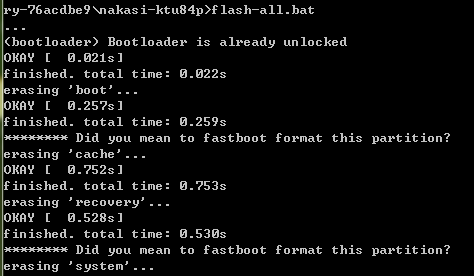
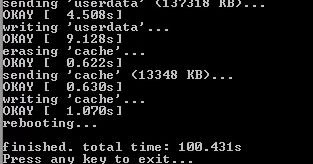
14. \OK, check you nexus 7
完成了,檢查你的Nexus7。
Oh~ My nexus speed is back !
呼我的速度回來了。
只要有段時間沒上線,重連線後一堆的更新可以讓這個平板呆掉。
今天辛苦一下試著把 他降回 4.4.4 版本後,真的變得順很多了~
在此分享給各位網友。
更新重點:
A.只要下載 3 個檔案 IMG,平台工具,usb驅動。
B.將裝置設定為 usb debug 模式,平板中認證電腦連線,載入bootlooder,unlock平板,透過官網的 flash-all.bat 來更新。
以下為完整步驟:
Downgrade Nexus Android 5.0 Lollipop to Android 4.4.4 KitKat
1.Download Factory Images for Nexus Devices
下載官方Nexus影像檔的網頁
https://developers.google.com/android/nexus/images
My is nexus 7 2012 wifi , so I choice (Factory Images "nakasi" for Nexus 7 (Wi-Fi))
the 4.4.4 (KTU84P)
我的版本是 nexus 7 2012 無線版本,所以我查了一下後是 nakasi Nexus 7 (Wi-Fi) 這個檔案
下載網址:
https://dl.google.com/dl/android/aosp/nakasi-ktu84p-factory-76acdbe9.tgz
2.Extract download Image file
把這個檔案解壓縮。
Such as : nakasi-ktu84p-factory-76acdbe9.tgz
3.Download android platform-tools
下載 platform-tools.zip 檔案,並解開與 nakasi-ktu84p-factory-76acdbe9.tgz 同目錄。
網址:
https://www.androidfilehost.com/?w=file-thanks&fid=9390355257214632011&mid=90&download_id=s7m1bhlkah9i11pmr3m9kicl85&tid=1425529976&hc=3ddb76fe7b56116723f24dfe257b36c83589325f521158be21cfa9b04534a26b
ex:
C:\Nexus 7 (Wi-Fi)\Nexus 7 KitKat 4.4.4\nakasi-ktu84p-factory-76acdbe9\nakasi-ktu84p>
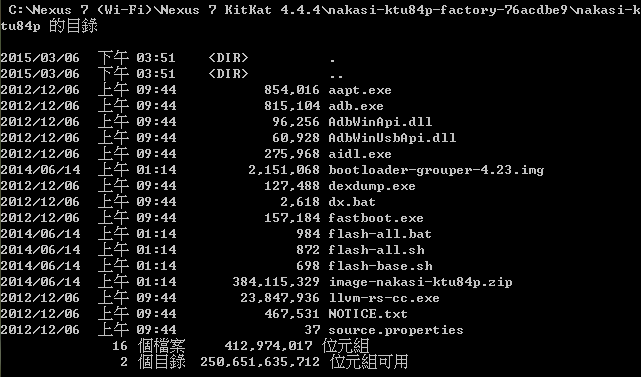
4.Set Nexus to usb debug mode (USB 偵錯)
將 Nexus 7 設定為 usb 偵錯模式。附註:需要啟動"開發者選項"。
5.Make sure you computer can authenticate Nexus 7 , other wise to load it's driver "google usb driver"
開啟電腦系統裝置,檢查系統裝置 Nexus 7是否有正常驅動,沒有請下載 google usb driver。
6.Download Google USB Driver
下載 Google usb 驅動程式
網頁:http://developer.android.com/sdk/win-usb.html
檔名:latest_usb_driver_windows.zip
直接下載網址:
https://dl-ssl.google.com//android/repository/latest_usb_driver_windows.zip
假設解開的路徑如下:
C:\Nexus 7 (Wi-Fi)\latest_usb_driver_windows\usb_driver
將Nexus 7 更新驅動程式,指到 usb_driver 這個資料夾,可以載入就OK。
如果無法正常驅動,可以試著把USB線材接頭重插看看。
7.CMD mode at C:\Nexus 7 (Wi-Fi)\Nexus 7 KitKat 4.4.4\nakasi-ktu84p-factory-76acdbe9\nakasi-ktu84p\
a.nakasi-ktu84p-factory-76acdbe9.tga 壓縮擋解開後的目錄下,開啟命令列視窗。
如:C:\Nexus 7 (Wi-Fi)\Nexus 7 KitKat 4.4.4\nakasi-ktu84p-factory-76acdbe9\nakasi-ktu84p\。
8.檢查裝置:
C:\Nexus 7 (Wi-Fi)\Nexus 7 KitKat 4.4.4\nakasi-ktu84p-factory-76acdbe9\nakasi-ktu84p\adb devices
* daemon not running. starting it now on port 5037 *
* daemon started successfully *
List of devices attached
015d2ebecd2ff80d offline
emulator-5554 offline
這時候你的Nexus 裝置會出現要確認憑證的訊息,確認他。
10.再下一次指令:
C:\Nexus 7 (Wi-Fi)\Nexus 7 KitKat 4.4.4\nakasi-ktu84p-factory-76acdbe9\nakasi-ktu84p\adb devices
List of devices attached
015d2ebecd2ff80d device

上述代表已經正確連線可用了
11.將平板重開在bootloader 畫面
\ adb reboot bootloader
12.檢查平板下在的文字,需要有unlock 才可以繼續,沒有的就請下下面指令,如果已經是unlock 就跳13步
\fastboot oem unlock
13.刷機 \flash-all.bat
更新過程,在我的nexus大概需要 100秒以上。
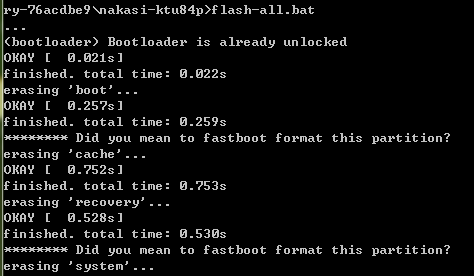
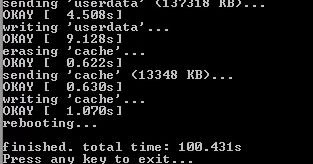
14. \OK, check you nexus 7
完成了,檢查你的Nexus7。
Oh~ My nexus speed is back !
呼我的速度回來了。
星期二, 1月 27, 2015
ATI Catalyst Control Center:Host application 已停止運作,解決方法
Catalyst Control Center:Host application 已停止運作 Problem
找了網路上很多方法,如:移除乾淨AMD(ATI)相關軟體,再重新安裝...
後來解決的方法很簡單,就是:按滑鼠右鍵 "以系統管理員身份執行"。
錯誤畫面訊息:
以系統管理員身份執行成功的畫面:
至於是不是之前就已經刪掉、重裝好正確的軟體。
只剩下這臨門一腳? 反正就解決了就好。
如何預設"以系統管理員身份執行"開啟程式?
這裡有解答:參考微軟 http://support.microsoft.com/kb/980063/zh-tw
星期四, 8月 14, 2014
WebATM ,出現「其他程式佔用讀卡機」 原來是有兩台讀卡機同時存在的緣故
其他不用的都停用、或是從你的usb port移除掉吧,操作起來就會非常方便了。
先前Try error 過程:
1.試過把 Smart Card 服務停用再啟動,可以得到暫時的解決,
之後程式如果有驗證,還是會一直出現讀不到卡片,其實應該就是這個 Smart Card 控制服務無法分項提供功能給 AP。
2.停用裝置管理員中的 智慧卡 (Generic Smart Card)
這是微軟教的,他的對應方式,是系統找不到 Generic Smart Card 驅動程式時的對應方式。
對於「其他程式佔用讀卡機」問題的解決,沒有用。
=> 結論是... 系統自己佔用讀卡機,因為兩台服務就一直輪尋,結果就出現自己卡自己的問題。
星期四, 6月 19, 2014
windows 7 開啟檔案 安全性警告 移除
方法:把信任的 主機 IP 輸入到,信任的網址中!設定 IE 內部網路信任。
這個案例是因為連結網路芳鄰,所以我們只要把該主機的 IP 輸入到信任的網址即可。
開啟 IE -> 選項 -> 網際網路選項 ->
安全性 -> 近端內部網路 -> 網站 ->
進階 -> 輸入 IP 資訊 "192.168.1.3 或是 \\pc01 " (網芳主機 IP 資訊或是主機名稱)-> 新增。
這樣下次開啟該 IP 主機就不會再問安全性警告了。
微軟官網有人的回應是透過 原則編輯器,修改整個系統的安全設定值。
1.『中度風險檔案類型的包含清單』設定為啟用。
2. 輸入: .exe;.msi;.bat
連結資訊:http://answers.microsoft.com/zh-hant/windows/forum/windows_7-security/windows/b7661f6e-48b6-4f3d-8f87-2fee906bab17
這樣對系統整體安全是整個更改的,認為這樣風險很高。
另一法是,勾選在 IE 中,安全性 -> "網際網路選項",自訂等級 -> "雜項" -> 正在啟動應用程式及不安全的檔案 -> 啟用 (不安全)
這個對系統整體安全是整個更改的,也是不安全。
連結資訊:http://social.technet.microsoft.com/Forums/zh-TW/3e05f54f-81be-46a6-9a13-59b88efa208c/-?forum=windowsvistaclientzhcht
星期二, 1月 21, 2014
Solve USB TO RS232 (這個裝置無法啟動 代碼10) "This Device cannot start (Code 10)"
Install PowerSync 群加 USB to RS232 device in Win7 64bit.
When win7 auto update to driver, the device can not active.
But get this message (這個裝置無法啟動 代碼10) "This Device cannot start (Code 10)"
My Device is MT-UMC-202 and I Replace it driver and use Vista version from cable's CD.
It can works.
Here is the drvier Vista 32bit~64bit_V3.3.2.102
https://drive.google.com/file/d/0B-pdzjsv5Tf6ZDJWR3hvOEhobHc/edit?usp=sharing
When win7 auto update to driver, the device can not active.
But get this message (這個裝置無法啟動 代碼10) "This Device cannot start (Code 10)"
My Device is MT-UMC-202 and I Replace it driver and use Vista version from cable's CD.
It can works.
Here is the drvier Vista 32bit~64bit_V3.3.2.102
https://drive.google.com/file/d/0B-pdzjsv5Tf6ZDJWR3hvOEhobHc/edit?usp=sharing
訂閱:
文章 (Atom)